Windows下魔兽世界服务器通用编译环境搭建教程
必要的编译环境软件:
对应软件 你可以去官方下载或者在文章最后的链接处进行下载
boost_1_69_0-msvc-14.1-64
cmake-3.13.2-win64-x64
ACE-6.5.0
Win64OpenSSL-1_0_2q
Git-2.20.1-64-bit
Mysql 5.6.24
TBB 2019
MS visual Studio (Community)2017
排名不分先后
第一步安装
安装boost_1.69
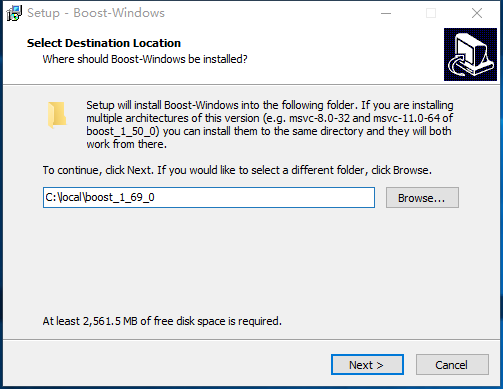
安装完毕后设置变量环境
BOOST_ROOT
指定路径C:\local\boost_1_69_0

第二步
安装penSSL-1_0_2q
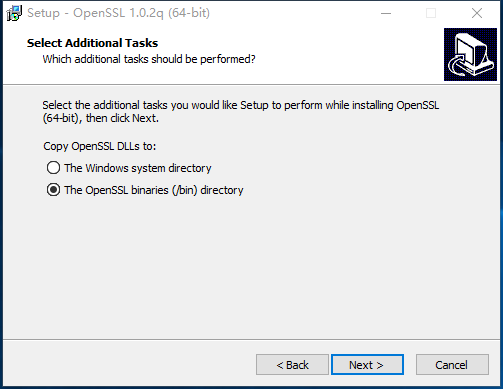
只用注意这一个地方别的都默认即可
第三步安装
cmake-3.13.2
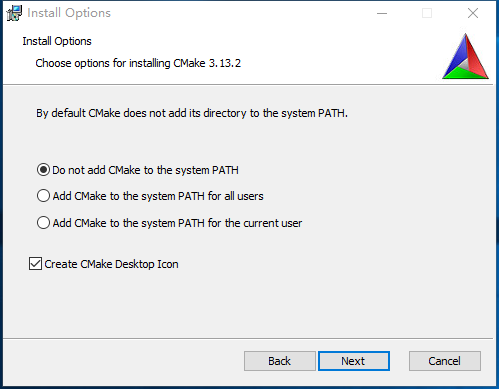
此处图片所示 别的默认安装
第四步安装
MS visual Studio (Community)2017
在下载 windows 版里面选择带 Community 的版本,只有这个是免费的,免费版功能和收费版是一样的
勾选“使用 C ++ 的桌面开发”,如果是 windows 10 的系统,还要勾选右边那两个选项,其他的默认就行了
这个软件的安装注意点在下图所示的两个地方
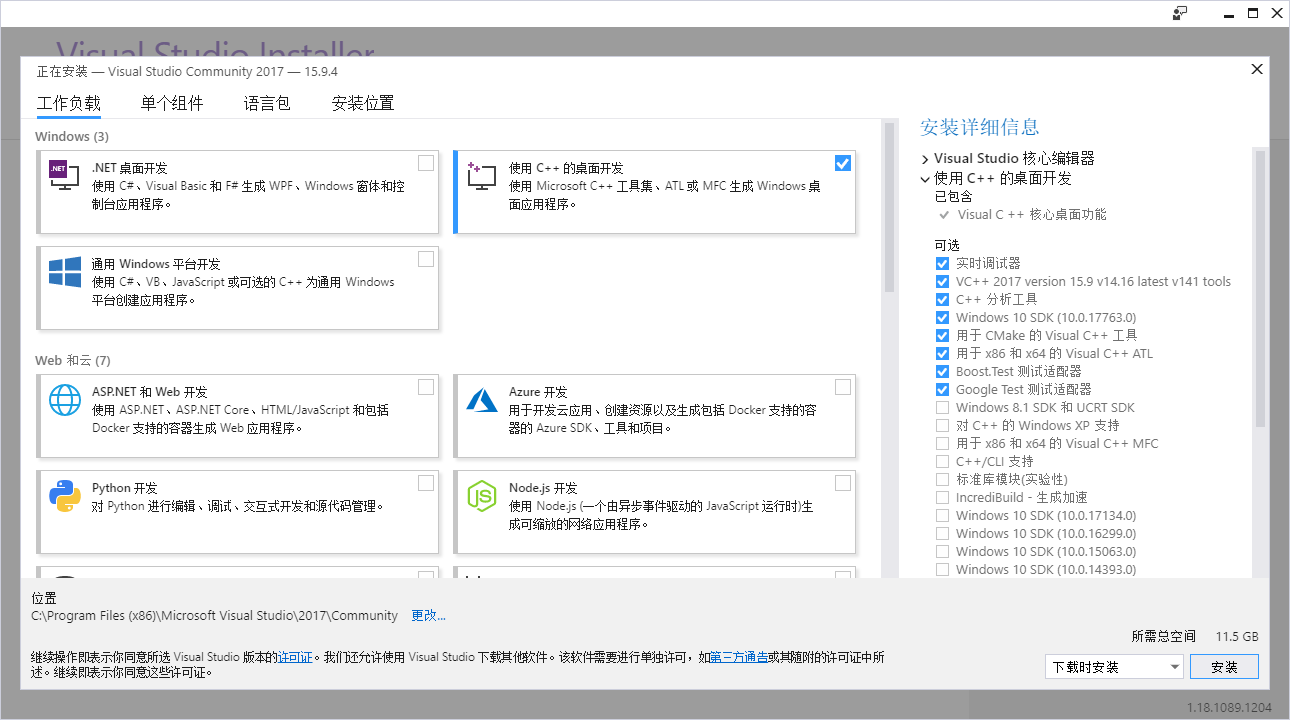
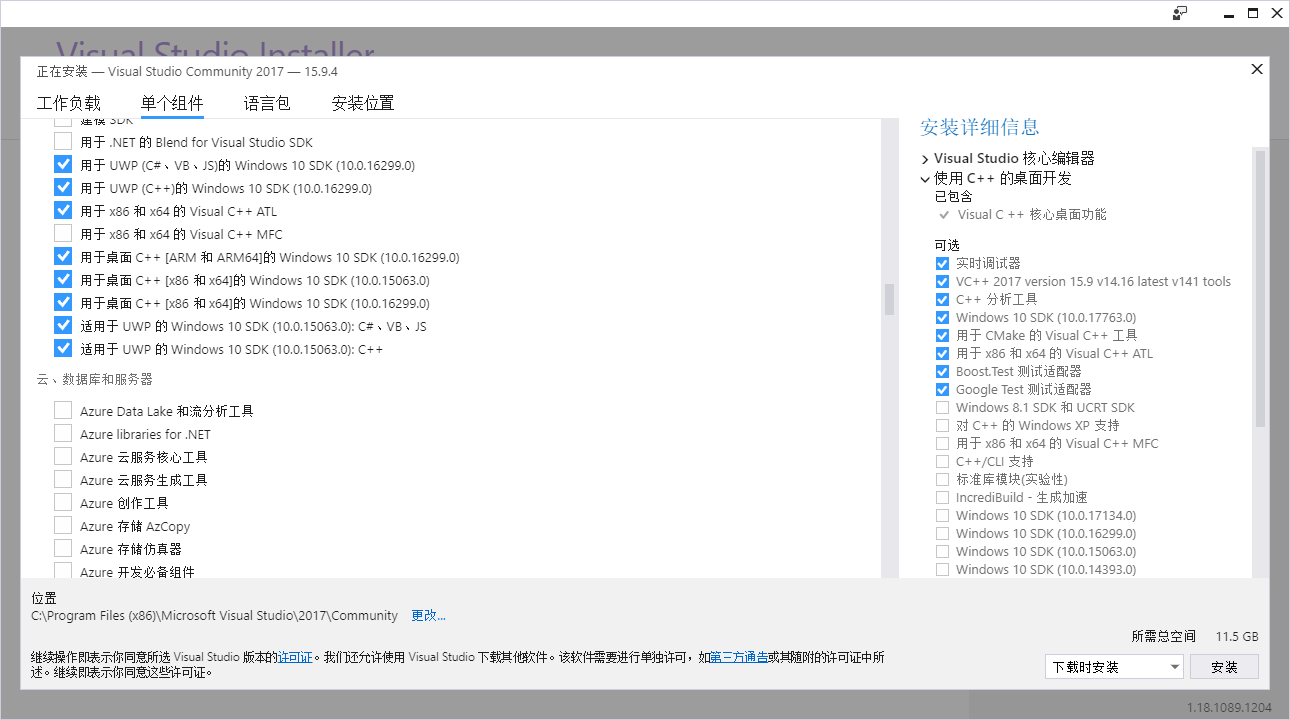
然后等待安装完毕 这个时间主要看你的网速还有电脑配置
其实到这一步你就可以开始编译TrinityCore端模拟器了
但是为了 别的端能顺利编辑 请根据教程继续
第五步
解压ACE6.5到C盘根目录
解压TBB到C盘根目录
然后编译ACE6.5
在C:\ACE_wrappers\ace路径下建立一个文件 命名为:config.h
输入以下内容然后保存
#define ACE_HAS_STANDARD_CPP_LIBRARY 1
#include “ace/config-win32.h”
也可以下载我压缩包里的config.h文件直接放入C:\ACE_wrappers\ace文件夹下即可
之后运行C:\ACE_wrappers目录下ACE_wrappers_vs2017.sln文件
默认会启动VS2017
然后按照图片的方式进行选择

点击 本地Windows 调试模式然后等待编译完成
具体时间根据你电脑的配置
完成后如下截图
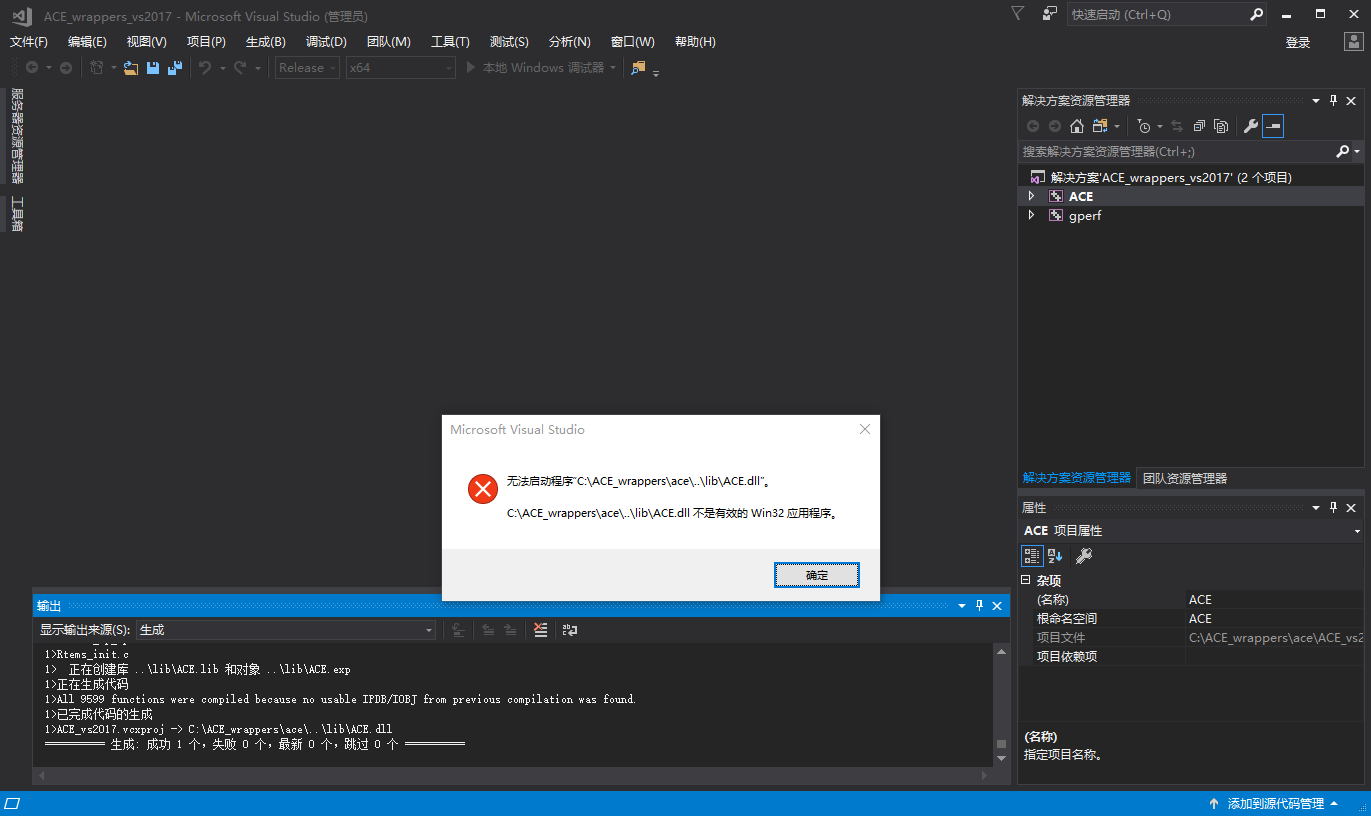
我们进行下一步操作
安装TBB
之前我们已经将TBB解压缩到C:\ tbb
设置环境变量
为了使用我们刚刚安装的依赖项,您必须添加环境变量的路径。
右键单击我的电脑 – >属性 – >高级系统设置 – >高级 – >环境变量 – >新建
现在键入ACE_ROOT作为名称,
输入C:\ ACE_wrappers \作为值。
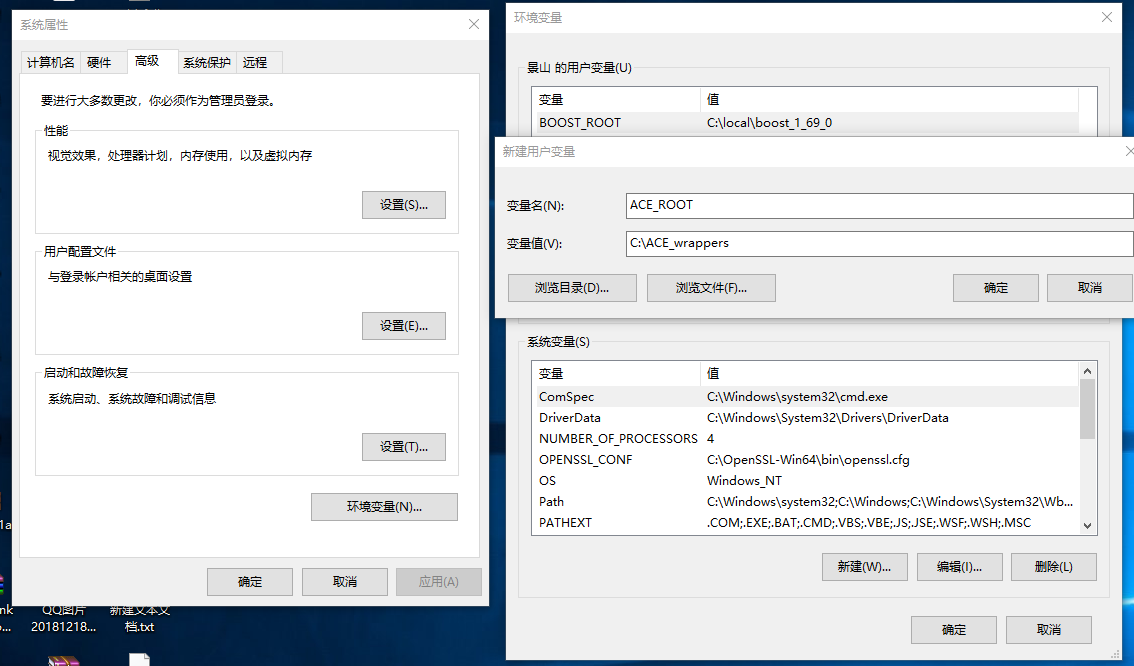
再来一个变量 键入TBB_ROOT和C:\ tbb \
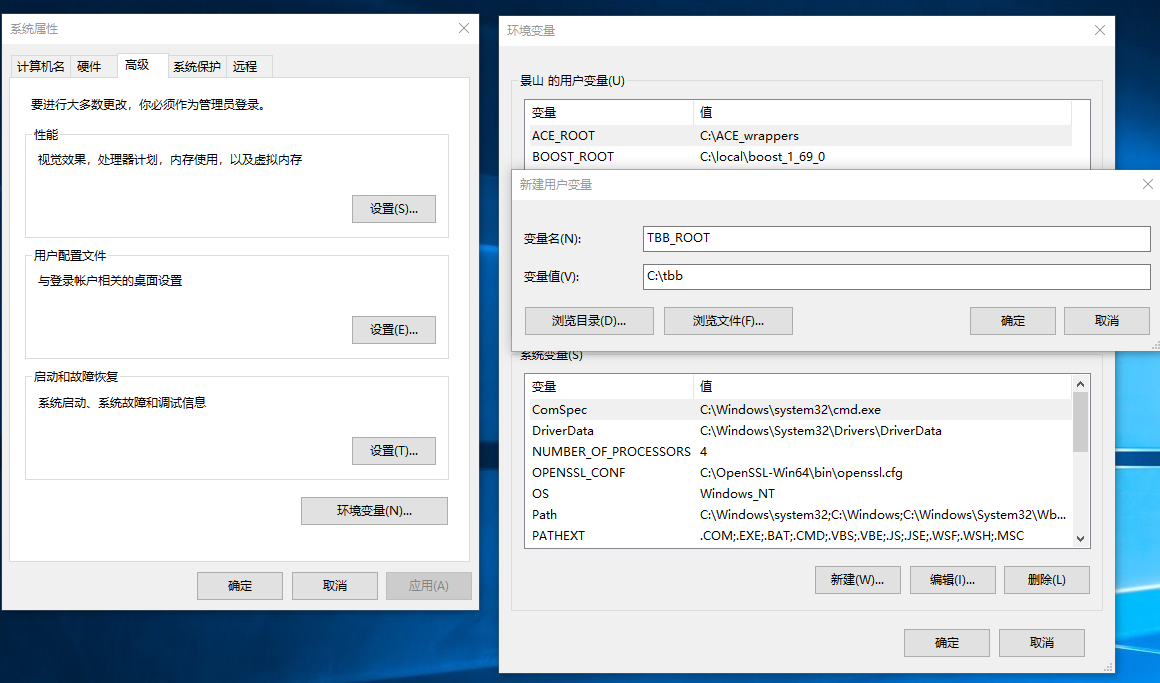
第六步
解压mysql5.6.24到任意盘根mysql文件夹
至于为什么这样下一篇实例编译文章会用到到时候你就知道用处了
第七步安装Git-2.20.1-64-bit
这个没什么好说的,默认安装即可!
到此为止你的编译环境算是设置完毕。
下一篇文章来实例完成编译TrinityCore服务端教程
最后编译软件下载地址百度网盘
链接:https://pan.baidu.com/s/1pIeDOCaj5-52S_OnRo6_3g
提取码:l8cs
转载于:https://www.cnblogs.com/whitehat666/p/10878318.html
Windows下魔兽世界服务器通用编译环境搭建教程相关推荐
- 【教程】Windows下Miniconda+Pytorch+Pycharm开发环境搭建指南
Windows下Miniconda+Pytorch+Pycharm开发环境搭建指南 给本科生写的新手教程,遇到很多新手的共性问题,可供大家参考.在开始阅读之前,请注意两个要关键:1.为什么要使用Con ...
- Android源码编译环境搭建教程 (一) - Ubuntu系统构建
Android源码编译环境搭建教程 (一) - Ubuntu系统构建 本教程为感兴趣的同学提供Android源码编译的环境搭建,当然这里都是基于windows系统,mac系统也差不多,将相应的软件替换 ...
- win命令安装 安装cmake_win10下VSCode+CMake+Clang+GCC环境搭建教程图解
打算用C/C++把基本的数据结构与算法实现一遍, 为考研做准备, 因为只是想实现算法和数据结构, 就不太想用VisualStudio, 感觉VSCode不错, 遂在网上找了一些教程, 结合自己的需求, ...
- Qt在Windows下的三种编程环境搭建
未经验证,记录在此. 尊重作者,支持原创,如需转载,请附上原地址:http://blog.csdn.net/libaineu2004/article/details/17363165 从QT官网可以得 ...
- windows下Google Protocol Buffer 编译安装(vs)教程
蒲公英的博客 分享技术带来的快乐 Kuaile.IN 搜索 首页 安卓相关 WordPress 主机相关 Linux相关 网络技术 电脑技术 编程技术 免费资源 当前位置: 首页 > 编程技术 ...
- 【软件使用】Windows下的Objective-C集成开发环境搭建(IDE)
Objective-C是苹果软件的编程语言,想要上机学习.调试,有一个集成开发环境(IDE)方便很多.有三类方法搭建Objective-C的集成开发环境: 1) 使用苹果的平台,集成开发环境使用X ...
- windows系统OLLVM + NDK 混淆编译环境搭建
一.环境搭建: 系统:win10_X64 ndk版本:ndk-r12b(ndk-r12b后续版本也适用) cmake-3.9.1-win64-x64.msi 用于针对不同编译器生成源代码构建文件,如 ...
- windows下gdal的java开发环境搭建
本文接前文gis利器之Gdal(一),前面简单介绍了gdal工具是什么,具体有什么功能.对于gdal的具体功能,感兴趣的去官网看看.日常对于gis常见的矢量和栅格数据进行处理,gdal都是拿手的.今天 ...
- Windows下的QT系统开发环境搭建
QT是一款由Qt Company开发的跨平台C++图形用户界面应用程序开发框架.它既可以开发GUI程序,也可用于开发非GUI程序,比如控制台工具和服务器.Qt是面向对象的框架,使用特殊 ...
最新文章
- 【C 语言】指针间接赋值 ( 直接修改 和 间接修改 指针变量 的值 | 在函数中 间接修改 指针变量 的值 | 在函数中 间接修改 外部变量 的原理 )
- 吴恩达 coursera ML 第十七课总结+作业答案
- 有关计算机代码的游戏,七灯游戏是一款经典的益智类游戏。游戏中,有七盏灯排成一圈,如图a所示,初始时灯的开关状态随机生成,操作其中某一盏灯,则可以切换该灯的“开/关”状态,同时,这盏灯-组卷网...
- java redis hession_spring: 整合 springmvc shiro redis hessian rocketMQ
- 有了Auto Layout,为什么你还是害怕写UITabelView的自适应布局?
- VB小技巧 文本框中屏蔽系统右键菜单用自定义菜单代替自带右键菜单
- 在tornado中使用异步mysql操作
- Hadoop集群常用命令
- 同态滤波及matlab实现,怎样用MATLAB的图像处理功能进行同态滤波
- html thead隐藏,HTML中thead标签的使用方法
- 非常精美的唐诗,无与伦比哦
- 命令提示符打不开python_Windows-Python在命令提示符下不起作用?
- 七日杀 服务器不显示,七日杀进服务器不显示画面 | 手游网游页游攻略大全
- 双月报8.24-10.23
- 10个低成本真实兼职,在家就能干的兼职有那些?
- 63套js ,html .css效果页面(点个小星星免费下载)
- 基于的Java的十进制转二进制实现
- php7.4 redis扩展
- chipmunk物理引擎的基本概念和基本用法
- 【FPGA——工具篇】:Xilinx_ISE_12.4安装包下载百度云网盘
